Установка приложений на андроид-устройство не всегда оказывается такой простой задачей, особенно когда у вас есть большое количество apk-файлов, которые нужно установить. В этой статье мы расскажем вам, как установить apk на андроид через компьютер пошагово.
Первый шаг - подключите свое андроид-устройство к компьютеру с помощью USB-кабеля. Убедитесь, что отладка по USB разрешена на вашем устройстве. Чтобы включить отладку по USB, перейдите в настройки вашего телефона, затем найдите "О телефоне" или "О планшете". Затем нажмите несколько раз на "Номер сборки", пока не появится сообщение о том, что режим разработчика разблокирован. Вернитесь в основные настройки и найдите новую категорию "Разработчик". Выберите "USB-отладку" и включите эту опцию.
Когда ваше устройство успешно подключено к компьютеру, откройте программу "Командная строка" на вашем компьютере. Убедитесь, что у вас установлены необходимые драйверы для вашего телефона. Перейдите в папку, в которой находится apk-файл, который вы хотите установить. Например, если ваш apk-файл находится на рабочем столе, введите "cd Desktop" в командной строке и нажмите Enter.
Теперь введите следующую команду: "adb install Название_Приложения.apk". Замените "Название_Приложения.apk" на имя вашего apk-файла. Нажмите Enter, чтобы выполнить команду. В течение нескольких секунд ваше приложение будет установлено на ваше андроид-устройство. После завершения установки вы увидите сообщение о том, что операция выполнена успешно.
Теперь вы знаете, как установить apk на андроид через компьютер. Этот метод облегчит вам процесс установки нескольких приложений одновременно и сэкономит ваше время. Не забывайте, что вы должны иметь apk-файлы приложений на вашем компьютере, чтобы использовать этот метод. Будьте осторожны и загружайте приложения только с надежных и проверенных источников, чтобы избежать установки вредоносного программного обеспечения.
Установка apk на Android через компьютер: пошаговая инструкция

Если вы хотите установить приложение (apk) на свое устройство с операционной системой Android, но не хотите использовать мобильную передачу данных, вы можете воспользоваться компьютером. Данная пошаговая инструкция поможет вам справиться с этой задачей.
- Первым шагом необходимо подготовить ваше устройство для установки apk. Для этого включите режим разработчика. Для активации режима разработчика зайдите в "Настройки", затем "О телефоне" или "О планшете" и найдите пункт "Номер сборки". Нажмите на этот пункт несколько раз, пока не увидите уведомление о том, что режим разработчика активирован.
- Подключите свое устройство к компьютеру с помощью USB-кабеля. После подключения вы должны увидеть уведомление на вашем телефоне или планшете о том, что "USB подключение установлено".
- На компьютере откройте веб-браузер и найдите сайт, где можно скачать apk-файл приложения, которое вы хотите установить на свое устройство.
- После того, как вы скачали apk-файл, найдите его на компьютере и скопируйте на ваше устройство. Чтобы это сделать, откройте проводник на вашем компьютере, найдите apk-файл и скопируйте его в папку на вашем устройстве.
- Отключите ваше устройство от компьютера и зайдите в "Настройки". Затем выберите пункт "Безопасность" или "Защита" и активируйте опцию "Источники неизвестных приложений". Данная опция позволяет устанавливать приложения, которые не были загружены из Google Play.
- Теперь найдите apk-файл на вашем устройстве с помощью проводника. Щелкните на него, чтобы начать установку приложения.
- После того, как установка завершена, вы можете найти новое приложение на вашем домашнем экране или в меню приложений.
Теперь вы знаете, как установить apk на Android через компьютер. Пользуйтесь этой инструкцией и наслаждайтесь новыми приложениями на своем устройстве!
Подготовка к установке apk-файла
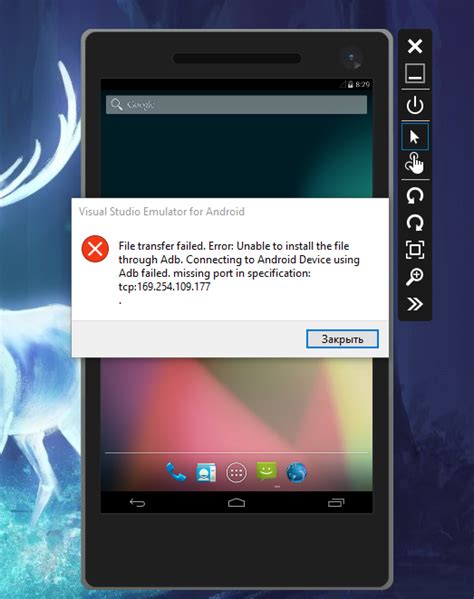
Перед тем, как приступить к установке apk-файла на свое устройство Android через компьютер, необходимо выполнить несколько предварительных шагов.
1. Разрешить установку из неизвестных источников.
Как правило, устройства Android по умолчанию блокируют установку приложений, которые не были загружены из Google Play Store. Чтобы разрешить установку apk-файлов, необходимо в настройках устройства разрешить "Установку из неизвестных источников".
Примечание: Установка приложений из неизвестных источников может представлять риск для безопасности вашего устройства, поэтому будьте внимательны и устанавливайте только доверенные приложения.
2. Подключить устройство к компьютеру.
Для установки apk-файла на устройство Android через компьютер, необходимо подключить устройство к компьютеру с помощью USB-кабеля. Убедитесь, что USB-отладка включена на вашем устройстве.
3. Скачать apk-файл на компьютер.
Перед установкой apk-файла, вам необходимо его скачать на компьютер. Вы можете найти и загрузить apk-файл с официального сайта разработчика или с других надежных источников.
После выполнения этих предварительных шагов вы будете готовы к установке apk-файла на ваше устройство Android через компьютер. Убедитесь, что вы следуете инструкциям, чтобы избежать возможных проблем и наслаждаться новыми приложениями на своем устройстве.
Установка Android Debug Bridge (ADB)

- Скачайте Android SDK с официального сайта разработчиков Android.
- Установите Android SDK на ваш компьютер, следуя инструкциям установщика.
- Откройте командную строку на вашем компьютере.
- Добавьте путь к папке "platform-tools" в системную переменную PATH.
- Подключите ваше устройство Android к компьютеру с помощью USB-кабеля.
- Введите команду "adb devices" в командной строке, чтобы убедиться, что ваше устройство распознается ADB.
После успешной установки ADB вы можете использовать его для установки APK-файлов на ваше устройство Android через компьютер.
Подключение Android устройства к компьютеру

Для установки APK-файла на Android устройство через компьютер, необходимо сначала подключить устройство к компьютеру. Существует несколько способов подключения:
- Подключение с помощью USB-кабеля: Самый распространенный способ - подсоединить устройство к компьютеру с помощью USB-кабеля. При подключении, на устройстве должна появиться уведомление о подключении к компьютеру. Также на компьютере может быть необходимо установить драйверы для Android устройства.
- Подключение через Wi-Fi: Некоторые устройства поддерживают подключение к компьютеру через Wi-Fi. Для этого необходимо включить функцию Wi-Fi на устройстве и установить специальное приложение на компьютере. После этого устройство и компьютер должны быть в одной Wi-Fi сети.
- Подключение через Bluetooth: Некоторые устройства также поддерживают подключение к компьютеру через Bluetooth. Для этого необходимо включить функцию Bluetooth на устройстве и установить специальное приложение на компьютере. После этого устройство и компьютер должны быть в пределах действия Bluetooth.
Как только устройство успешно подключено к компьютеру, можно переходить к следующему шагу - установке APK-файла на Android устройство.
Активация режима разработчика на Android устройстве
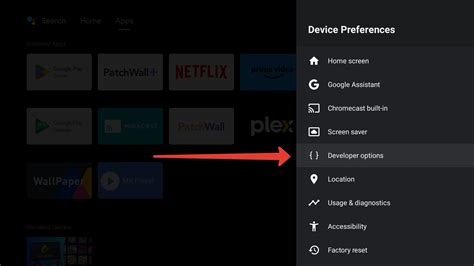
Режим разработчика в Android позволяет получить дополнительные возможности и управление устройством для разработчиков и опытных пользователей.
Чтобы активировать режим разработчика на вашем Android устройстве, следуйте этим шагам:
- Откройте настройки устройства, щелкнув на значок "Настройки" на главном экране или в списке приложений.
- Прокрутите вниз и найдите раздел "О телефоне" или "О устройстве".
- Тапните по разделу "О телефоне" или "О устройстве". В некоторых версиях Android, раздел может называться "О телефоне" или "О планшете".
- Прокрутите вниз и найдите "Номер сборки" или "Номер версии Android".
- Постоянно нажимайте на "Номер сборки" или "Номер версии Android" несколько раз или пока не увидите уведомление о том, что вы стали разработчиком.
- После этого вы вернетесь к предыдущему экрану "Настройки".
- Прокрутите вниз и найдите раздел "Разработчикам" или "Дополнительные настройки". Он должен появиться под "О системе" или "Информация о устройстве".
- Тапните по разделу "Разработчикам" или "Дополнительные настройки".
- Включите переключатель "Режим разработчика".
Теперь у вас активирован режим разработчика на Android устройстве. Вы можете получить доступ к дополнительным настройкам и функциям, которые обычно скрыты от обычных пользователей.
Обратите внимание: Активация режима разработчика может быть опасной и привести к неправильной работе устройства или удалению данных. Будьте осторожны при использовании дополнительных возможностей в режиме разработчика.
Настройка ADB на компьютере
Вот пошаговая инструкция по настройке ADB:
- Скачайте и установите Android SDK с официального сайта разработчика Android.
- Откройте командную строку на вашем компьютере.
- Перейдите в папку с установленным Android SDK. Обычно она находится в директории C:\Program Files (x86)\Android\android-sdk\platform-tools.
- Подключите ваше устройство Android к компьютеру с помощью USB-кабеля.
- На устройстве Android включите режим разработчика. Для этого откройте "Настройки", затем выберите "О телефоне" или "О планшете" (в зависимости от вашего устройства) и нажмите несколько раз подряд на "Номер сборки", пока не появится уведомление о том, что вы являетесь разработчиком.
- Вернитесь в "Настройки" и выберите раздел "Параметры разработчика". Включите опцию "Отладка по USB".
- В командной строке введите команду "adb devices". Если все настройки выполнены правильно, вы должны увидеть список подключенных устройств Android.
После успешной настройки ADB вы будете готовы устанавливать apk файлы на ваше устройство Android через компьютер используя команду "adb install".
Передача apk-файла на Android устройство
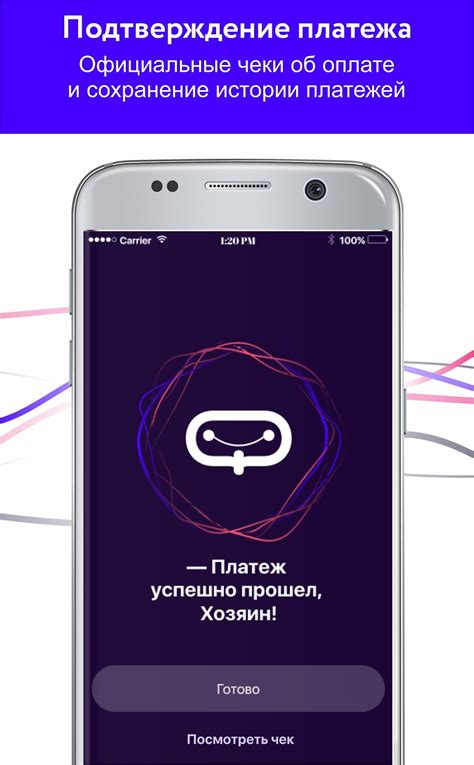
Установка приложений на Android устройство через компьютер может быть полезна, если у вас проблемы со скачиванием приложений из Play Маркета или если вам нужно перенести apk-файл с компьютера на несколько устройств. В этой статье мы рассмотрим подробную инструкцию по передаче архива apk на Android устройство через компьютер.
1. Подключите Android устройство к компьютеру с помощью USB-кабеля. Убедитесь, что на устройстве включен режим отладки USB. Чтобы включить режим разработчика и отладку USB, зайдите в настройки устройства, нажмите "О телефоне" (или "О планшете"), затем несколько раз нажмите на "Номер сборки", чтобы открыть режим разработчика. Затем вернитесь назад в настройки, найдите раздел "Разработчикам" и включите "Отладку USB".
2. После подключения устройства к компьютеру, откройте проводник на компьютере и найдите папку, в которой хранятся apk-файлы на вашем компьютере.
3. Скопируйте apk-файл, который вы хотите установить на устройстве, и перенесите его в папку "Downloads" или "Загрузки" на вашем Android устройстве. Вы также можете выбрать другую папку или создать новую папку для хранения apk-файлов.
4. После копирования apk-файла на устройство, отсоедините его от компьютера.
5. На вашем Android устройстве откройте файловый менеджер и найдите папку, в которую вы скопировали apk-файл. Нажмите на файл для запуска установки приложения.
6. Если включена функция "Неизвестные источники", у вас может появиться предупреждение о безопасности. Чтобы разрешить установку приложения из неизвестных источников, перейдите в настройки устройства, найдите раздел "Безопасность" или "Настройки безопасности" и установите флажок напротив опции "Неизвестные источники". Продолжайте установку приложения.
7. Следуйте инструкциям на экране, чтобы завершить установку приложения. После завершения установки, вы сможете найти и запустить приложение на экране устройства или в списке установленных приложений.
Теперь вы знаете, как передать apk-файл на Android устройство через компьютер и установить приложение без использования Play Маркета. Эта инструкция может быть полезна, когда вы хотите установить приложение на несколько устройств или у вас возникли проблемы с загрузкой из магазина приложений.
Установка apk на Android устройстве

Чтобы установить apk-файл на Android устройстве, вам потребуется следовать нескольким простым шагам:
- Скачайте apk-файл на свой компьютер или получите его от другого источника.
- Соедините свое Android устройство с компьютером с помощью USB-кабеля.
- На Android устройстве откройте "Настройки" и найдите раздел "Дополнительные настройки" или "Разработчикам".
- В этом разделе найдите и включите опцию "Отладка по USB".
- На компьютере откройте проводник и найдите папку, куда вы сохранили apk-файл.
- Перетащите apk-файл из папки в проводнике на Android устройство.
- На Android устройстве откройте файловый менеджер и найдите скачанный apk-файл.
- Нажмите на apk-файл, чтобы начать процесс его установки.
- Следуйте инструкциям на экране, чтобы завершить процесс установки.
- После успешной установки, вы сможете найти новое приложение на главном экране вашего Android устройства.
Теперь вы знаете, как установить apk на Android устройстве с помощью компьютера. Удачной установки!